最高ですね。ルクセリタス。
正直今まで無料のテーマを数多く使い、有料のテーマもAFFINGERとSTORKを使いましたが、
全てのテーマでトップクラスに良いテーマだと思っています。
さてさて、今回はそんな素晴らしいテーマであるルクセリタスのアナリティクス設置方法です。
サイトのデータ解析の為にGooleアナリティクスは常識。必ず設置しましょう。
自信が扱っているサイトの中にはAFFINGERを使っているサイトもあるのですが、AFFIGERであればアナリティクスの設置はアフィンガー管理画面から簡単に行えます。
なんてったって、アナリティクスコードを入力しなくても、『UA-○○○○○○』の数字を入力すればいいだけですからね。
今までのテーマの中で一番簡単です。
ルクセリタスも専用の管理画面はありますがちょっと違います。
まずはWordpress内のルクセリタスのメニューをクリック
そしてルクセリタスの『子テーマの編集』を押します。
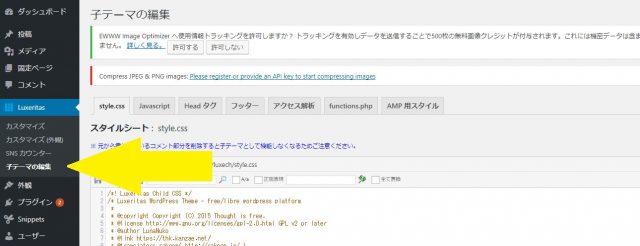
この矢印。
そうすると項目に『アクセス解析』というのが出てきます。
「アクセス解析」を開くと
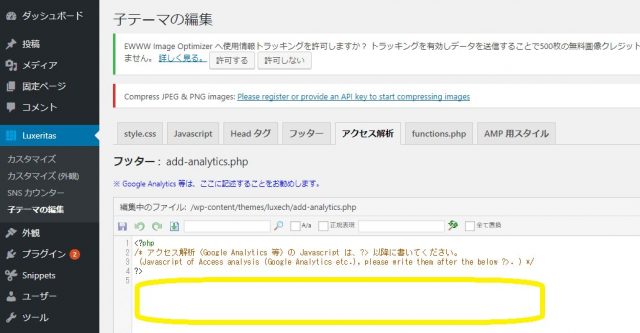
このような画面になるので、
『?>』の後にアナリティクスのトラッキングコードを設置します。
画像の黄色い○の部分ですね。
Googleアナリティクスのトラッキングコードは
アナリティクス管理画面→各サイト→「すべてのウェブサイトのデータ」→「管理」→「トラッキング情報」→「トラッキングコード」→『ウェブサイトのトラッキング』
で調べることができます。
トラッキングIDのUA-○○○○ではなくて、<script>から始まる長いコードなので間違えないようにしてくださいね。
最後に
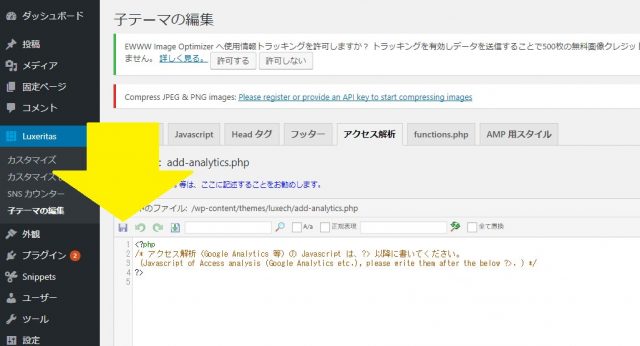
この画像の矢印にある『保存』を押して終了です。
WordPressの感覚だと、一番下に保存があると思って探すと思いますがなにもありませんよ。
まとめ
今回はWordoressテーマルクセリタスのGoogleアナリティクス設置方法の紹介でした。
ルクセリタスは無料テーマの中でも特におススメできるテーマです。
一ファンとして今後も応援させていただきます!



コメント